หัวข้อที่เกี่ยวข้อง
[Gaming NB] คู่มือคำแนะนำ ROG XG Mobile
ผลิตภัณฑ์ที่เกี่ยวข้อง: ROG XG Mobile (GC31/GC32/GC33) (2025 GC34)
แนะนำ ROG XG Mobile ประจำปี 2025
XG Mobile ผสมผสานพลังของ external GPU เข้ากับความสามารถในการขยายของ Thunderbolt Dock และรวมทุกอย่างไว้ในขนาดที่พกพาสะดวกเท่ากับหนังสือปกแข็งขนาดย่อม มาพร้อม NVIDIA® GeForce RTX™ 5090 Laptop GPU สูงสุด อุปกรณ์พกพาสุดทรงพลังนี้ถูกออกแบบมาเพื่อเล่นเกมในระดับสูงสุด โดยอาศัยแบนด์วิดท์อันเหลือเชื่อของ Thunderbolt™ 5, XG Mobile ไม่เพียงแต่ช่วยเพิ่มประสิทธิภาพการเล่นเกมของคุณเท่านั้น แต่ยังมีตัวเลือกการเชื่อมต่อมากมาย เช่น ethernet แบบสาย และพอร์ต USB ความเร็วสูงในแพ็กเกจที่บางเฉียบ สำหรับเกมเมอร์ที่ต้องการพลังแรงโดยไม่ลดทอนความสะดวกในการพกพาของอุปกรณ์ หรือครีเอเตอร์ที่ต้องการพลังงานการเรนเดอร์ระดับเรือธงจากการเชื่อมต่อ Thunderbolt™ เดียว, ROG XG Mobile พร้อมแล้วสำหรับคุณ
แนะนำการใช้งาน 2025 GC34
ติดตั้งและถอนการติดตั้งแอปพลิเคชัน
เพื่อให้คุณได้รับคำแนะนำที่ละเอียดมากขึ้น คุณยังสามารถคลิกที่ลิงก์วิดีโอ ASUS YouTube ด้านล่างเพื่อดูข้อมูลเพิ่มเติมเกี่ยวกับคู่มือการใช้งาน ROG XG Mobile
https://www.youtube.com/watch?v=MRLOwNdDdf0
รุ่นที่รองรับ ROG XG Mobile (GC34) ปี 2025 ในขณะนี้ กรุณาอ้างอิงข้อมูลจาก คำถามที่พบบ่อย
การตั้งค่า ROG XG Mobile ได้ถูกรวมไว้ใน Armoury Crate และ Armoury Crate SE แล้ว ผู้ใช้จำเป็นต้องตั้งค่าการใช้งาน ROG XG Mobile ผ่านแอปพลิเคชันเหล่านี้ และแอปพลิเคชัน Armoury Crate ต้องมีเวอร์ชันสูงกว่า V6.1.18 หรือเวอร์ชันที่ใหม่กว่า และ Armoury Crate SE ต้องมีเวอร์ชันสูงกว่า V2.0.10 หรือเวอร์ชันที่ใหม่กว่า
ติดตั้งและถอนการติดตั้งแอปพลิเคชัน
เพื่อดาวน์โหลดและติดตั้งซอฟต์แวร์แอปพลิเคชัน คุณสามารถดาวน์โหลดได้จากเว็บไซต์ทางการของ ASUS ภายใต้ Support สำหรับคำแนะนำในการติดตั้ง กรุณาอ้างอิงที่ ลิงก์นี้
หากต้องการลบซอฟต์แวร์แอปพลิเคชัน กรุณาอ้างอิงที่ ลิงก์นี้
กรุณาอ้างอิงที่ [เชื่อมต่อ ROG XG Mobile ของคุณ] ใน คู่มือผู้ใช้ 2025 ROG XG Mobile สำหรับคำแนะนำการเชื่อมต่อและติดตั้ง
การใช้งานและการตั้งค่าซอฟต์แวร์
การใช้งานร่วมกับ Armoury Crate
หน้าแรก
※สำหรับ ASUS Gaming Laptops
หลังจากเชื่อมต่อ GC34 กับแล็ปท็อปแล้ว ให้เปิดแอปพลิเคชัน Armoury Crate และไปที่ [หน้าแรก]① จากนั้นเลือก ROG XG Mobile (GC34) จาก [อุปกรณ์]②
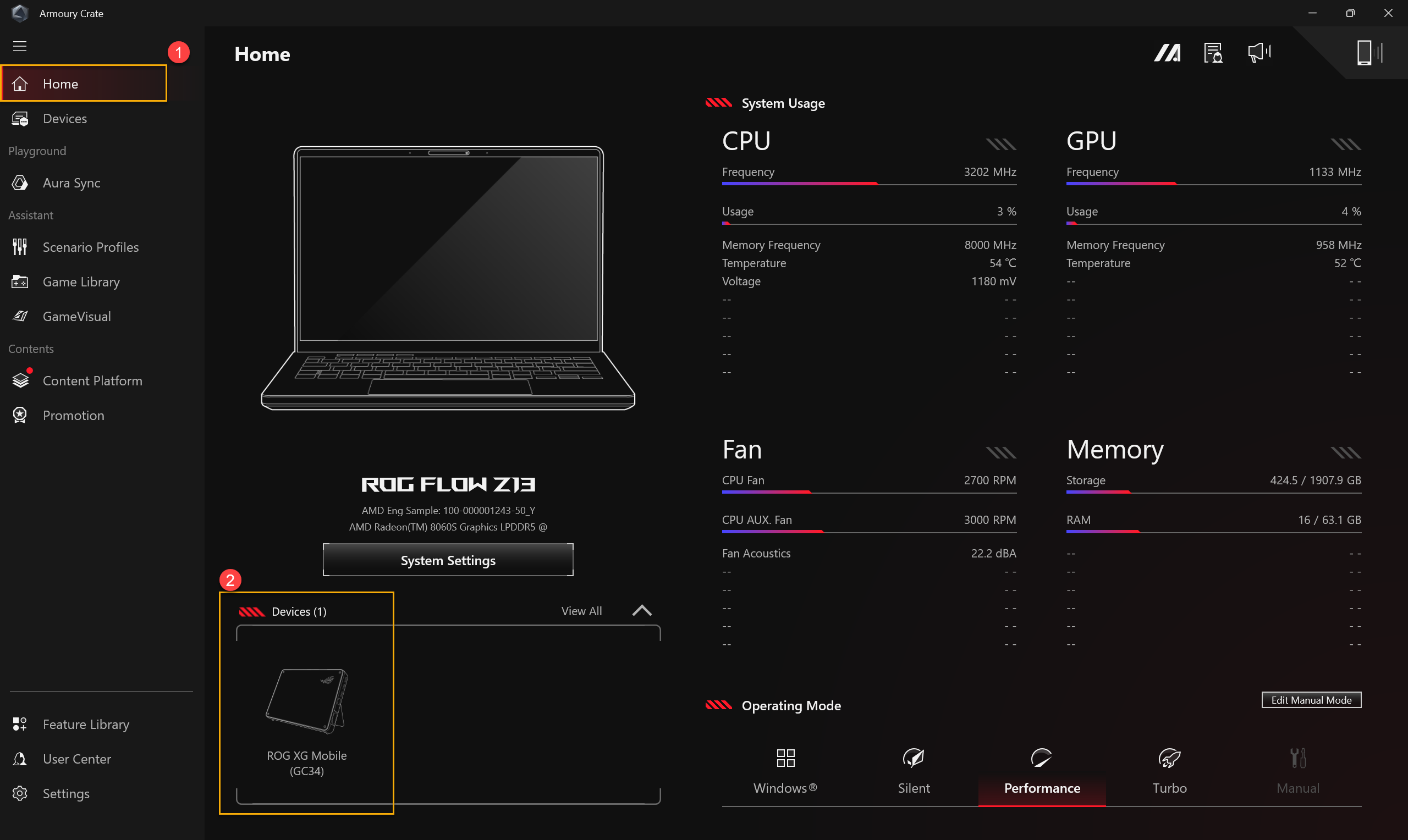
※สำหรับแล็ปท็อปที่ไม่ใช่ของ ASUS
หลังจากเชื่อมต่อ GC34 กับแล็ปท็อปแล้ว ให้เปิดแอปพลิเคชัน Armoury Crate และไปที่ [แดชบอร์ด]① จากนั้นเลือก ROG XG Mobile (GC34) จาก [อุปกรณ์]②

การตั้งค่า GPU
①การใช้งานของระบบ: ให้ภาพรวมการใช้งานของ XG Mobile GPU และความเร็วพัดลม
②โหมดการทำงาน: เลือกโหมดการทำงานที่ต้องการ เช่น โหมดประสิทธิภาพ หรือโหมดกำหนดเอง และกำหนดค่าผ่าน ③[แก้ไขโหมดกำหนดเอง]
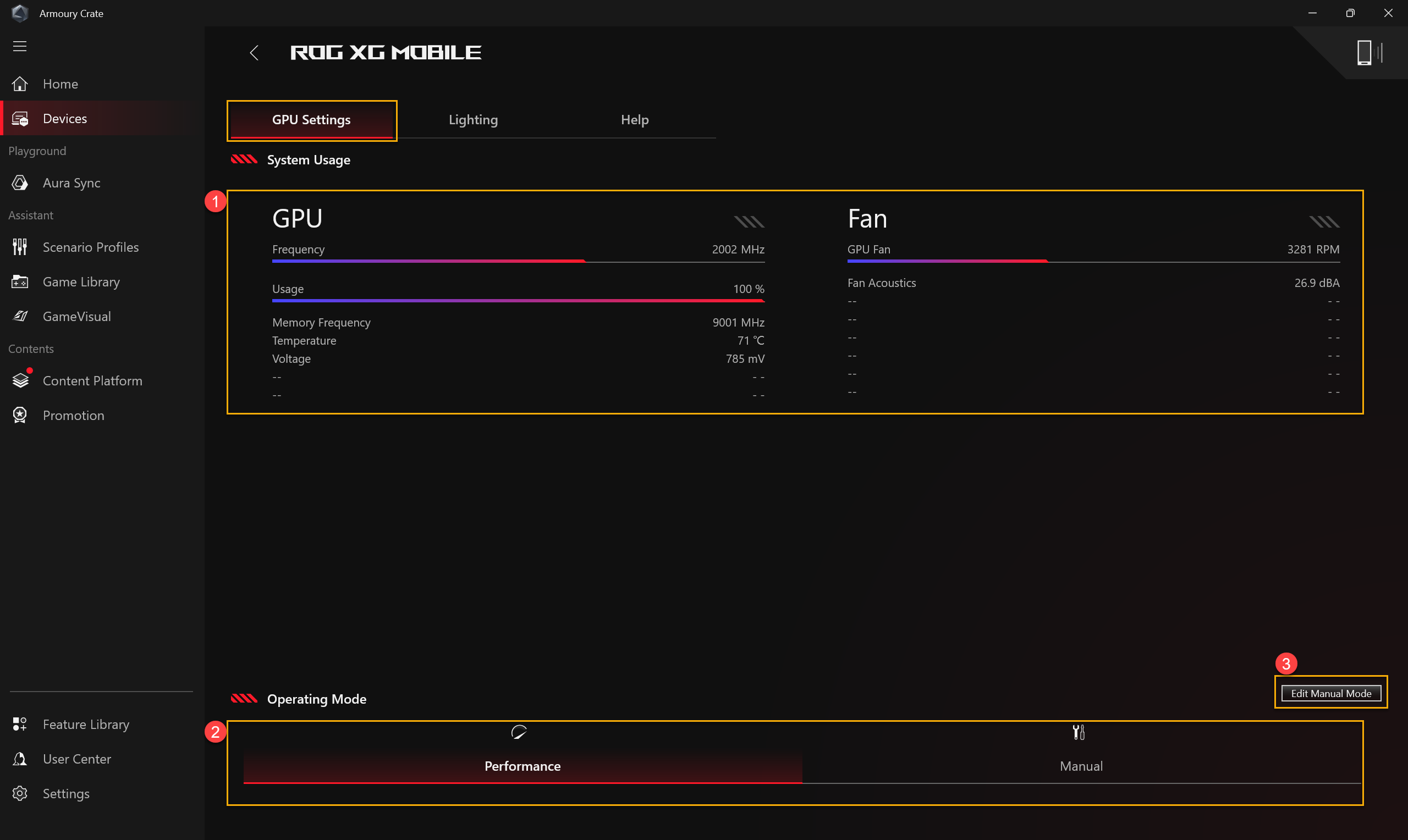
แก้ไขโหมดกำหนดเอง
①XGM Offset: ผู้เล่นเกมสามารถปรับความถี่ Base Clock และ Memory Clock ตามความต้องการของตนเอง
②พัดลม: ผู้เล่นเกมสามารถปรับความเร็วพัดลมเองได้ตามต้องการ
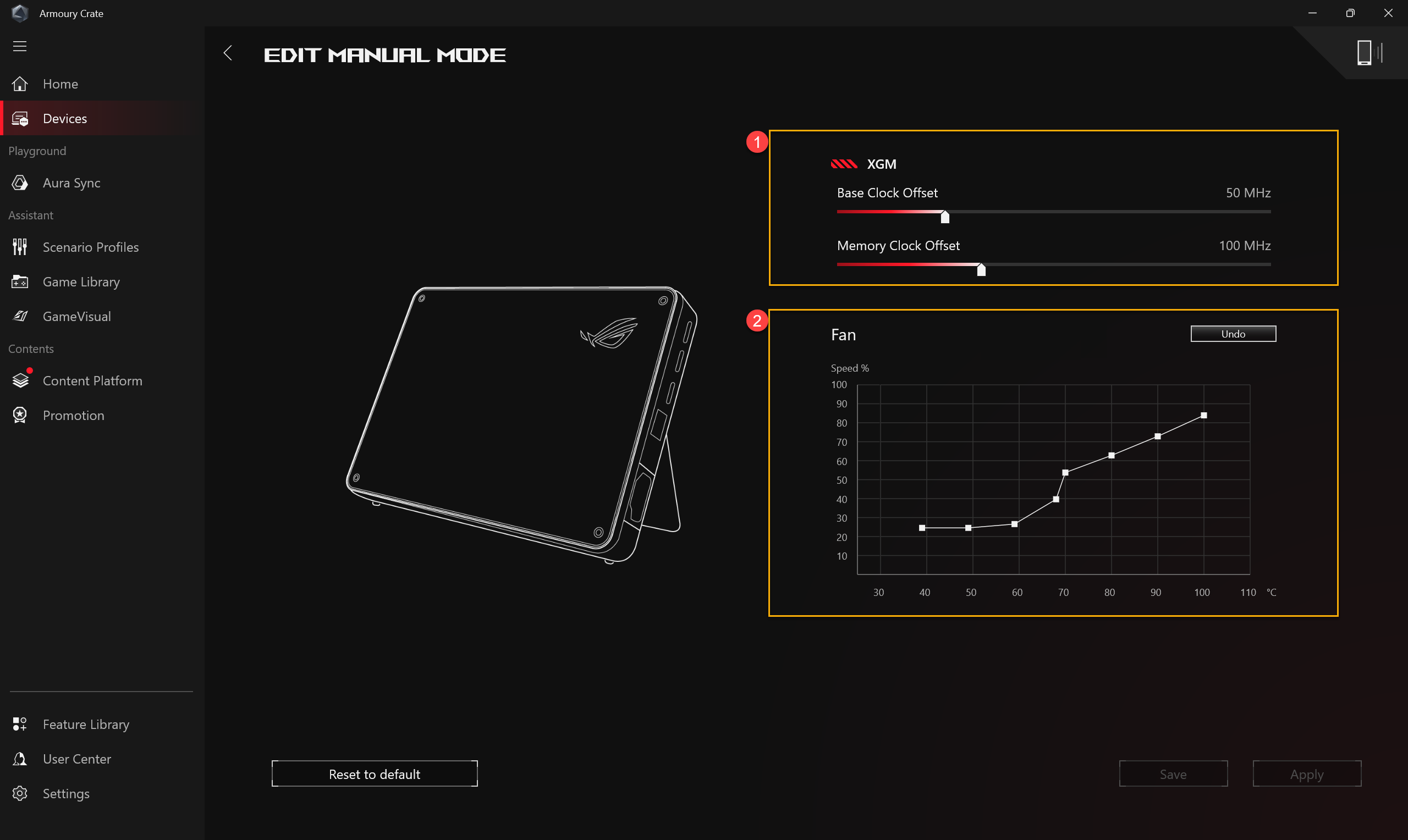
แสงไฟ
①เอฟเฟกต์พื้นฐาน: ตั้งค่าเอฟเฟกต์แสงสำหรับ ROG XG Mobile
②AURA Creator: แอปพลิเคชันแก้ไขเอฟเฟกต์แสง ใช้ Aura Creator เพื่อสร้างเอฟเฟกต์แสงที่ไม่เหมือนใครระหว่างอุปกรณ์ที่ซิงโครไนซ์
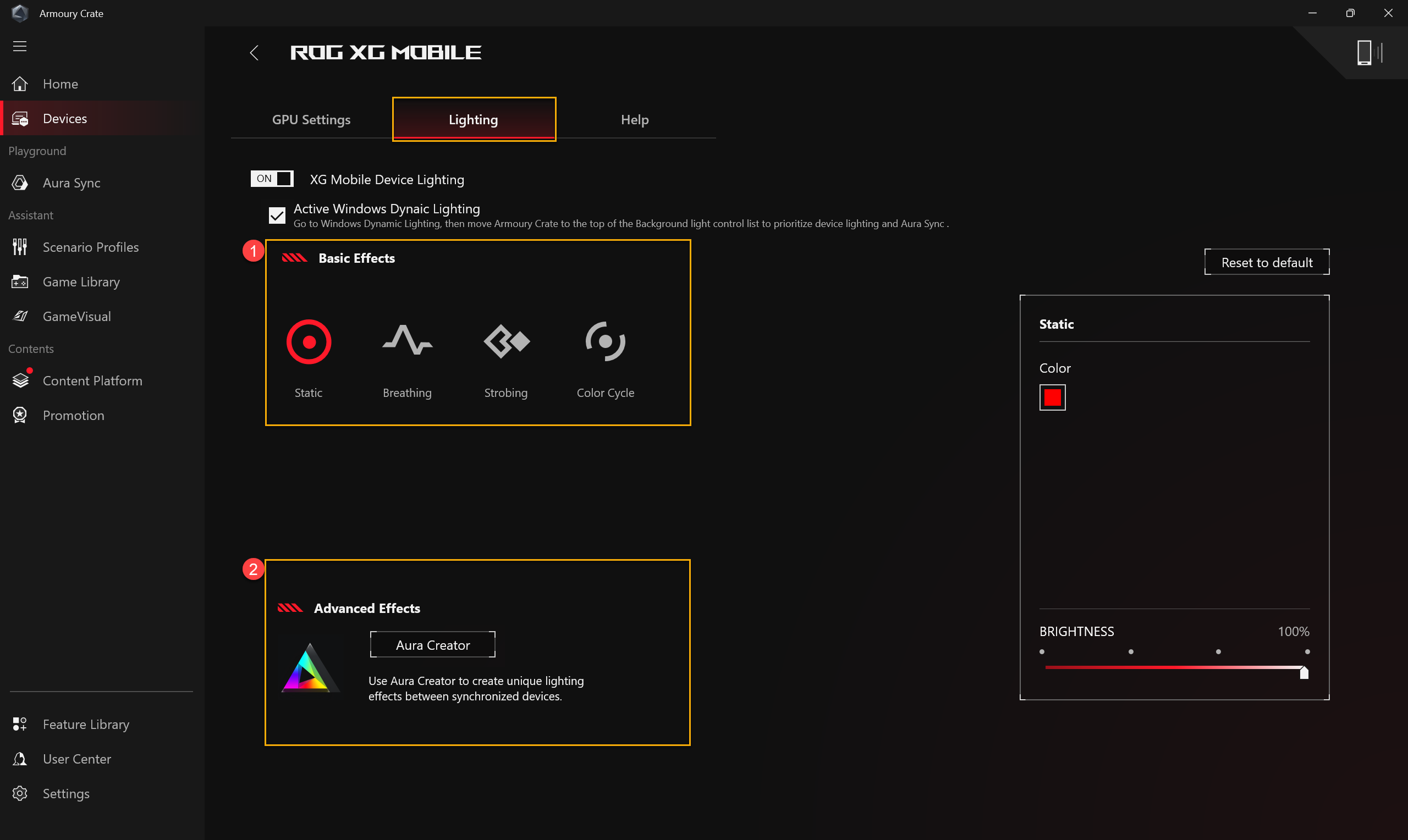
ความช่วยเหลือ
เพื่อให้ข้อมูลการเตรียมความพร้อมล่วงหน้าก่อนใช้งาน ROG XG Mobile หรือเมื่อแสดงข้อมูลอุปกรณ์ [ขณะนี้ XG Mobile ยังไม่พร้อมใช้งาน] โปรดดูข้อมูลการเตรียมความพร้อมล่วงหน้าใน [วิธีใช้] สำหรับการแก้ไขปัญหา
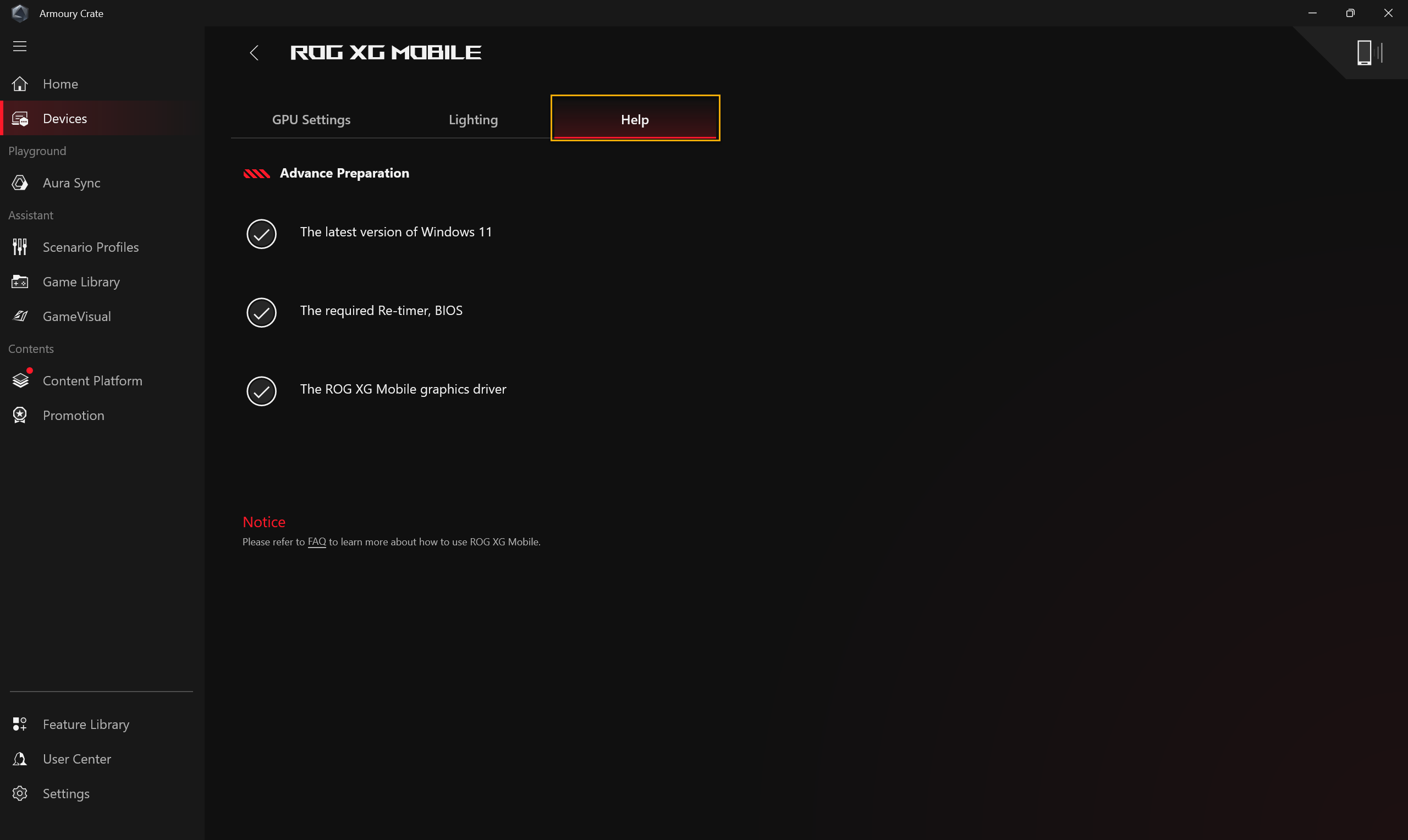
การใช้งานกับ Armoury Crate SE
หน้าแรก
หลังจากเชื่อมต่อ GC34 ให้เปิดแอปพลิเคชัน Armoury Crate SE และไปที่ [เนื้อหา]① จากนั้นเลือก [อุปกรณ์ที่เชื่อมต่อ]②
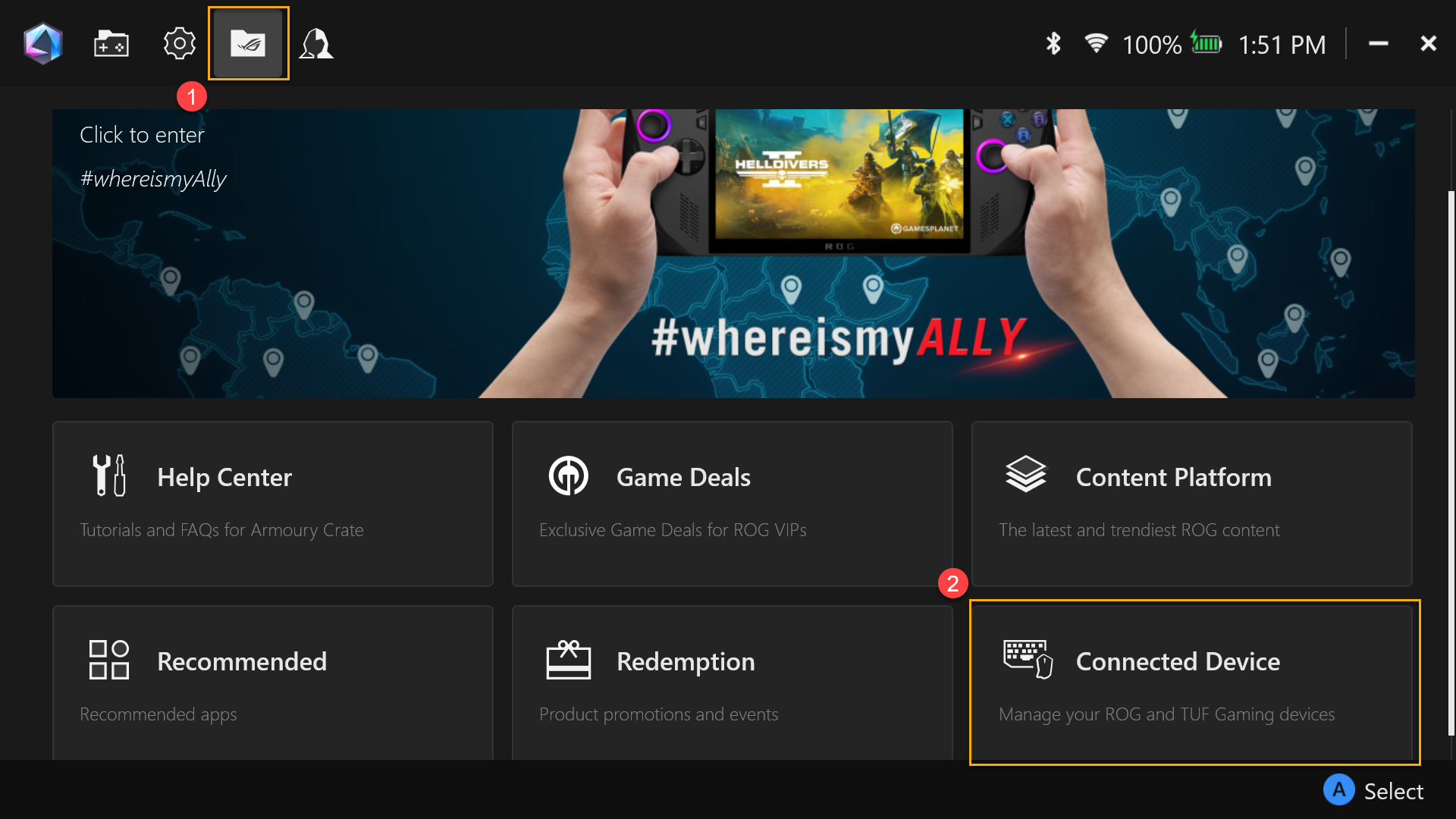
การตั้งค่า GPU
①โหมดการทำงาน: เลือกโหมดการทำงานที่ต้องการ เช่น โหมดประสิทธิภาพ หรือ โหมดแมนนวล และตั้งค่าผ่าน [โหมดแมนนวล]
②การใช้งานระบบ: แสดงภาพรวมการใช้งาน GPU ของ XG Mobile และความเร็วรอบพัดลม
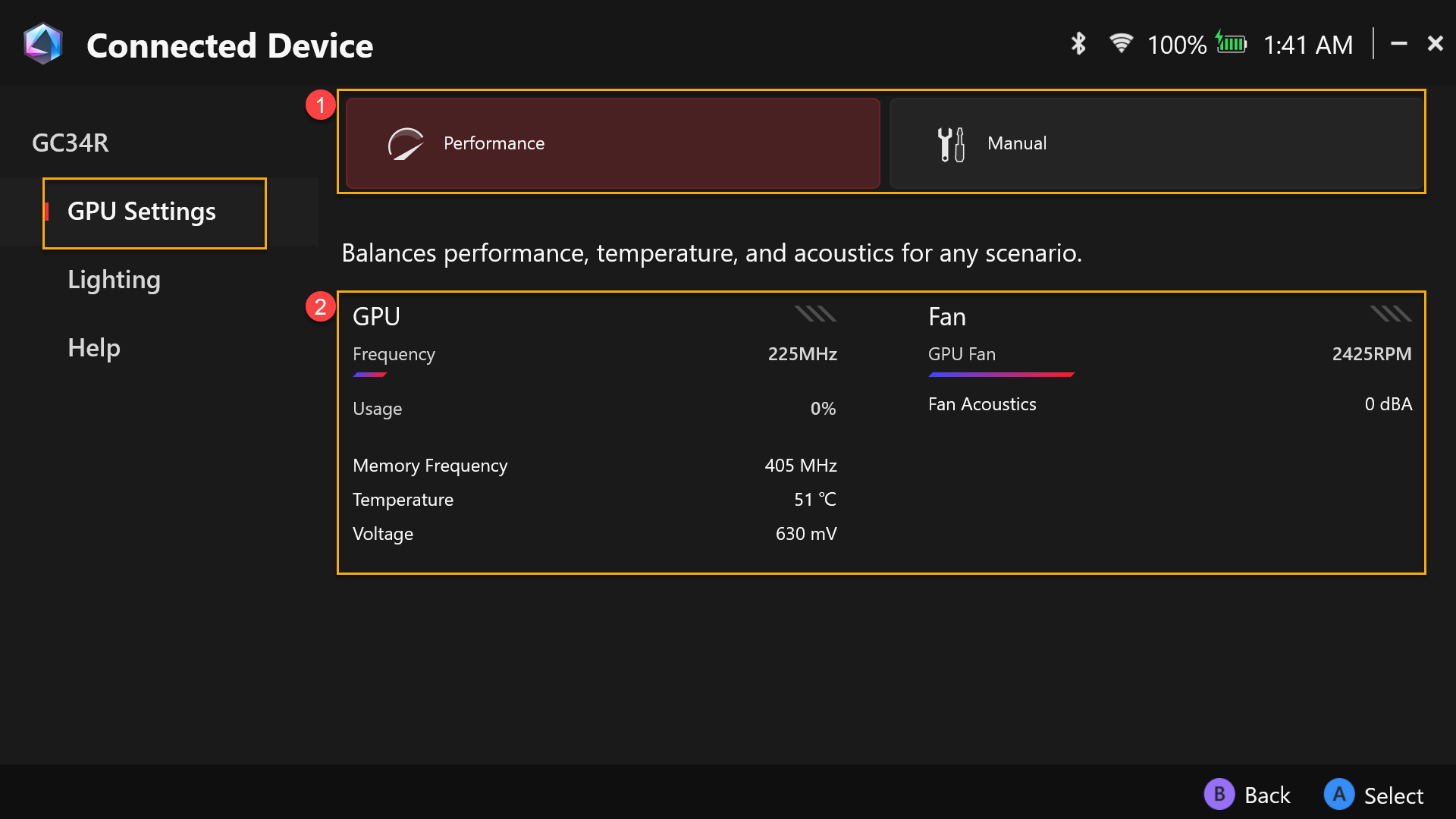
แก้ไขโหมดแมนนวล
①XGM Offset: เกมเมอร์สามารถปรับความถี่ Base Clock และ Memory Clock ตามความต้องการของตนเอง
②พัดลม: เกมเมอร์สามารถปรับความเร็วรอบพัดลมเองได้ตามต้องการ
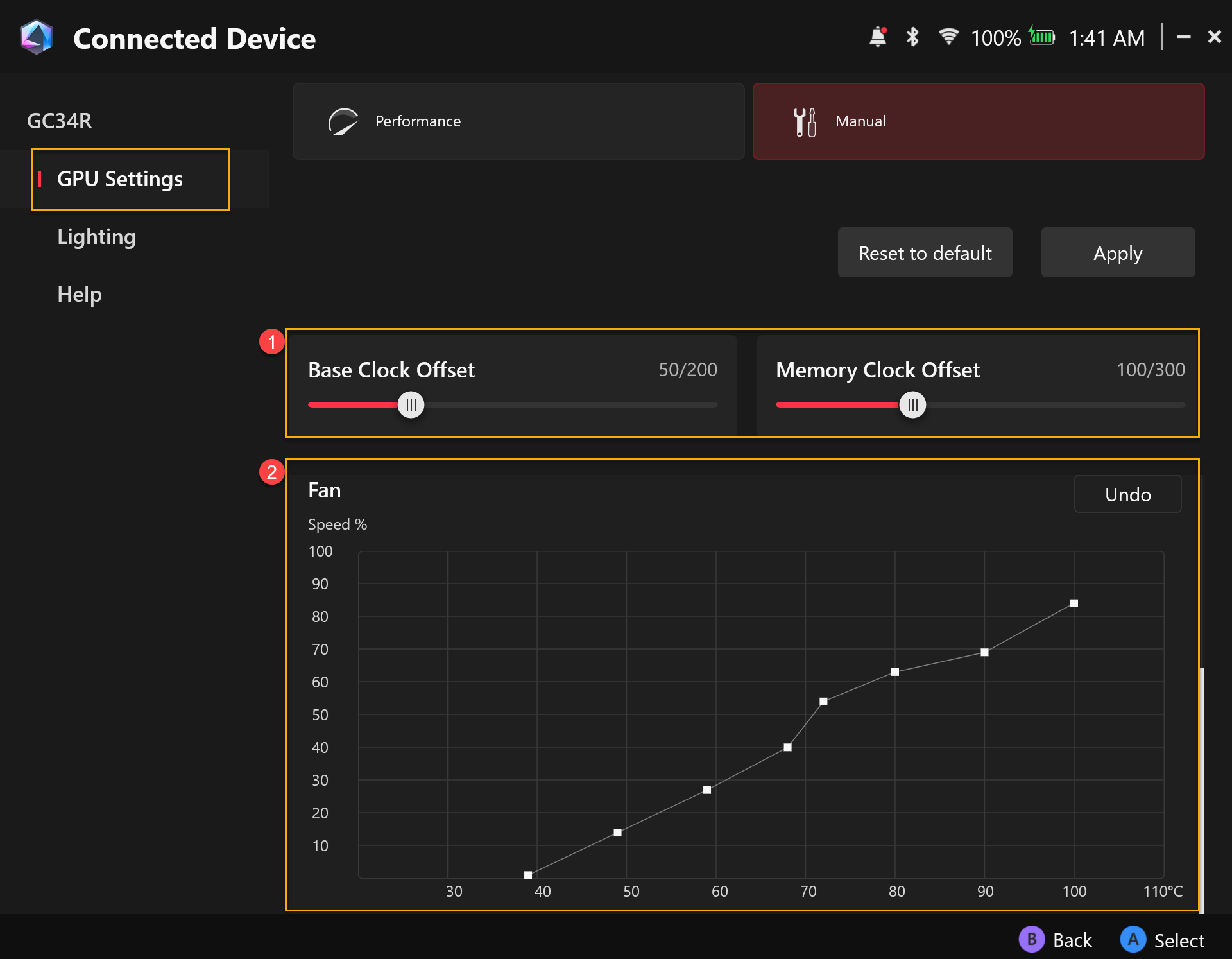
แสงไฟ
①เอฟเฟกต์พื้นฐาน: ตั้งค่าเอฟเฟกต์แสงไฟสำหรับ ROG XG Mobile
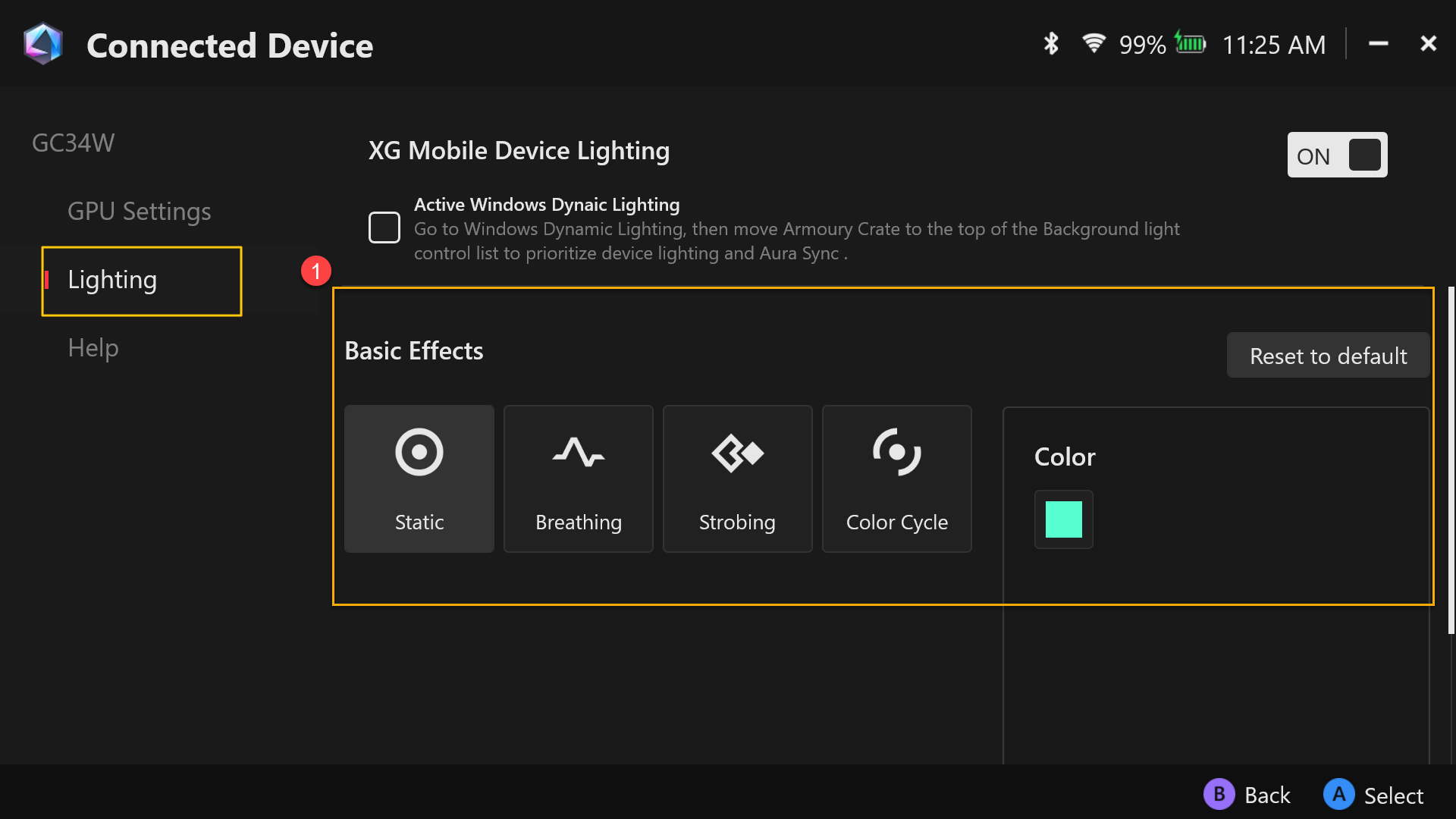
วิธีใช้
เพื่อให้ข้อมูลการเตรียมความพร้อมล่วงหน้าก่อนใช้งาน ROG XG Mobile หรือเมื่อข้อมูลอุปกรณ์แสดง [ขณะนี้ XG Mobile ไม่พร้อมใช้งาน] โปรดดูข้อมูลการเตรียมความพร้อมล่วงหน้าในส่วน [วิธีใช้] สำหรับการแก้ไขปัญหา
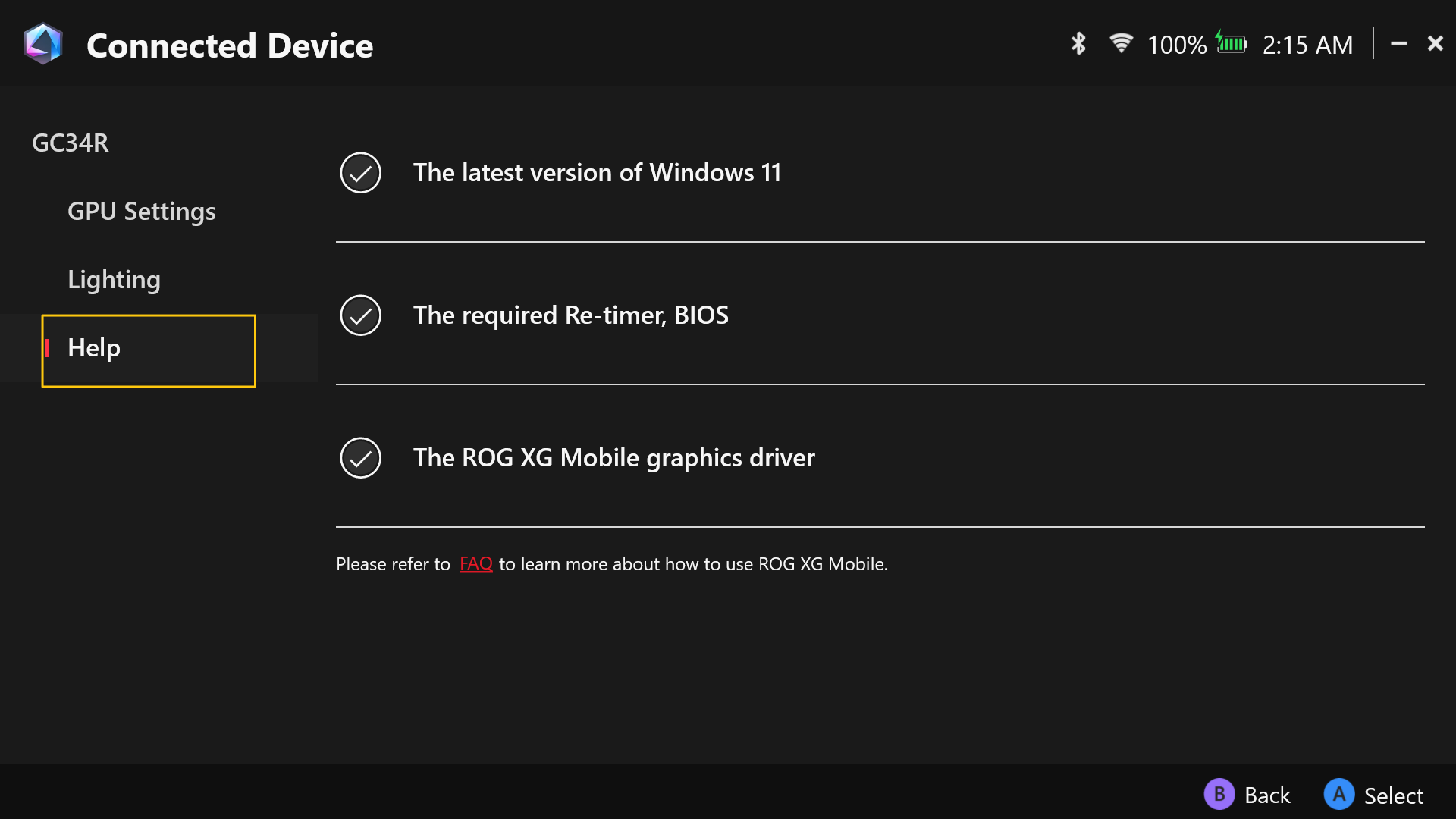
ถาม: เมื่อ XG Mobile 2025 ใช้อินเทอร์เฟซ Thunderbolt 5 แล้ว จะสามารถใช้งานกับอุปกรณ์ทั้งหมดได้หรือไม่?
ตอบ: ตามสเปค Thunderbolt 5 ของ Intel, อุปกรณ์ Thunderbolt 5 จะสามารถใช้งานแบบถอยหลังกับ Thunderbolt 4 และ USB4 เท่านั้น หากโน้ตบุ๊กของคุณรองรับเพียง Thunderbolt 3 หรือต่ำกว่า หรือ USB 3.2 หรือต่ำกว่า จะไม่สามารถใช้งานร่วมกับ XG Mobile 2025 ได้
ถาม: อุปกรณ์ใดบ้างที่สามารถใช้งานร่วมกับ XG Mobile 2025 ในขณะนี้?
ตอบ: XG Mobile 2025 รองรับกับโมเดลต่อไปนี้ รายการนี้จะมีการอัปเดตอย่างสม่ำเสมอ
ชื่อสินค้า | ชื่อรุ่น | อินเทอร์เฟซ | เวอร์ชัน BIOS |
ROG Flow Z13 (2025) | GZ302E | USB 4 | 308 |
ROG Ally X (2024) | RC72L | USB 4 | 311 |
ASUS ProArt P16 (2024) | H7606W | USB 4 | 318 |
ASUS Zenbook Duo (2025) | UX8406C | Thunderbolt 4 | 307 |
ASUS Zenbook S16 (2025) | UM5606K | USB 4 | 302 |
ถาม: [เวอร์ชัน BIOS ที่แสดงในตารางความเข้ากันได้] หมายถึงอะไร? [ฉันจะตรวจสอบเวอร์ชันของฉันได้อย่างไร?] [ถ้าแล็ปท็อปของฉันไม่มีเวอร์ชันที่แสดงไว้ หมายความว่าฉันไม่สามารถใช้ 2025 XG Mobile ได้หรือไม่?]
ตอบ: สำหรับการสอบถามและแนะนำเวอร์ชัน BIOS โปรดดูที่ ลิงก์นี้
XG Mobile ใช้ Thunderbolt 5 และรองรับการเสียบปลั๊กขณะใช้งาน (hot-plugging) คุณสามารถเชื่อมต่อหรือถอดอุปกรณ์ได้ตลอดเวลาโดยไม่ต้องรีบูต อย่างไรก็ตาม เนื่องจาก XG Mobile เป็นอุปกรณ์ประสิทธิภาพสูง แล็ปท็อปของคุณอาจจำเป็นต้องอัปเดต BIOS เพื่อจองหน่วยความจำ prefetchable อย่างน้อย 128GB ในระหว่างการบูต เพื่อให้มั่นใจว่าอุปกรณ์สามารถทำงานได้อย่างถูกต้อง หากไม่ได้เปิดใช้งานหรือไม่มีการตั้งค่า BIOS นี้ คุณอาจพบข้อความแสดงข้อผิดพลาดหรือปัญหาด้านประสิทธิภาพ
เราได้ปล่อยอัปเดต BIOS สำหรับอุปกรณ์ ASUS และ ROG ที่รองรับแล้ว—โปรดตรวจสอบให้แน่ใจว่าเวอร์ชัน BIOS ของแล็ปท็อปของคุณตรงกับรายการความเข้ากันได้ หรืออัปเดตเป็นเวอร์ชันที่ต้องการ หากคุณใช้แล็ปท็อปที่ไม่ใช่ ASUS แนะนำให้ติดต่อผู้ผลิตอุปกรณ์ของคุณเพื่อยืนยันว่ารองรับการตั้งค่านี้หรือไม่ และวิธีการอัปเดต BIOS ให้เหมาะสม เพื่อให้ได้ประสิทธิภาพและความเสถียรสูงสุด
ถาม: แล็ปท็อปของฉันมีพอร์ต Thunderbolt 4 สองพอร์ต แต่ 2025 XG Mobile ไม่ตอบสนองเมื่อเชื่อมต่อ ทำไม?
ตอบ: หากแล็ปท็อปของคุณใช้โปรเซสเซอร์สถาปัตยกรรม Intel Lunar Lake จะมีข้อจำกัดทางฮาร์ดแวร์ที่อนุญาตให้มีเพียงพอร์ต Thunderbolt 4 หนึ่งพอร์ตที่รองรับอุปกรณ์ GPU ภายนอกอย่างเต็มที่ เช่น 2025 XG Mobile สำหรับแล็ปท็อปที่ใช้ Intel® Core™ Ultra 7 โปรดตรวจสอบให้แน่ใจว่าได้เชื่อมต่อ 2025 XG Mobile กับพอร์ต Thunderbolt 4 ที่อยู่ถัดจากพอร์ต HDMI โดยพอร์ต Thunderbolt 4 อีกพอร์ตไม่มีทรัพยากรที่จำเป็นสำหรับการเปิดใช้งาน GPU ภายนอกอย่างถูกต้อง
ถาม: 2025 XG Mobile สามารถชาร์จไฟ 140W ให้กับแล็ปท็อปของฉันได้หรือไม่?
ตอบ: 2025 XG Mobile สามารถส่งกำลังไฟชาร์จสูงสุด 140W ไปยังแล็ปท็อปของคุณได้ อย่างไรก็ตาม จะต้องรองรับการชาร์จ USB PD 3.1 EPR (Extended Power Range) และเชื่อมต่อผ่านพอร์ต upstream เท่านั้น หากมีการเชื่อมต่ออุปกรณ์อื่น ๆ ผ่านพอร์ต downstream พร้อมกัน ระบบจะกระจายกำลังไฟอัตโนมัติ ซึ่งอาจทำให้กำลังไฟชาร์จที่จ่ายให้กับแล็ปท็อปลดลง
ถาม: ทำไมคอมพิวเตอร์ของฉันแสดง [ขณะนี้ XG Mobile ไม่สามารถใช้งานได้] หลังจากเชื่อมต่อกับ XG Mobile?
ตอบ:
▲การทำงานกับ Armoury Crate
เมื่อเชื่อมต่อ XG Mobile และเปิดแอปพลิเคชัน Armoury Crate จะแสดง [ขณะนี้ XG Mobile ไม่สามารถใช้งานได้]
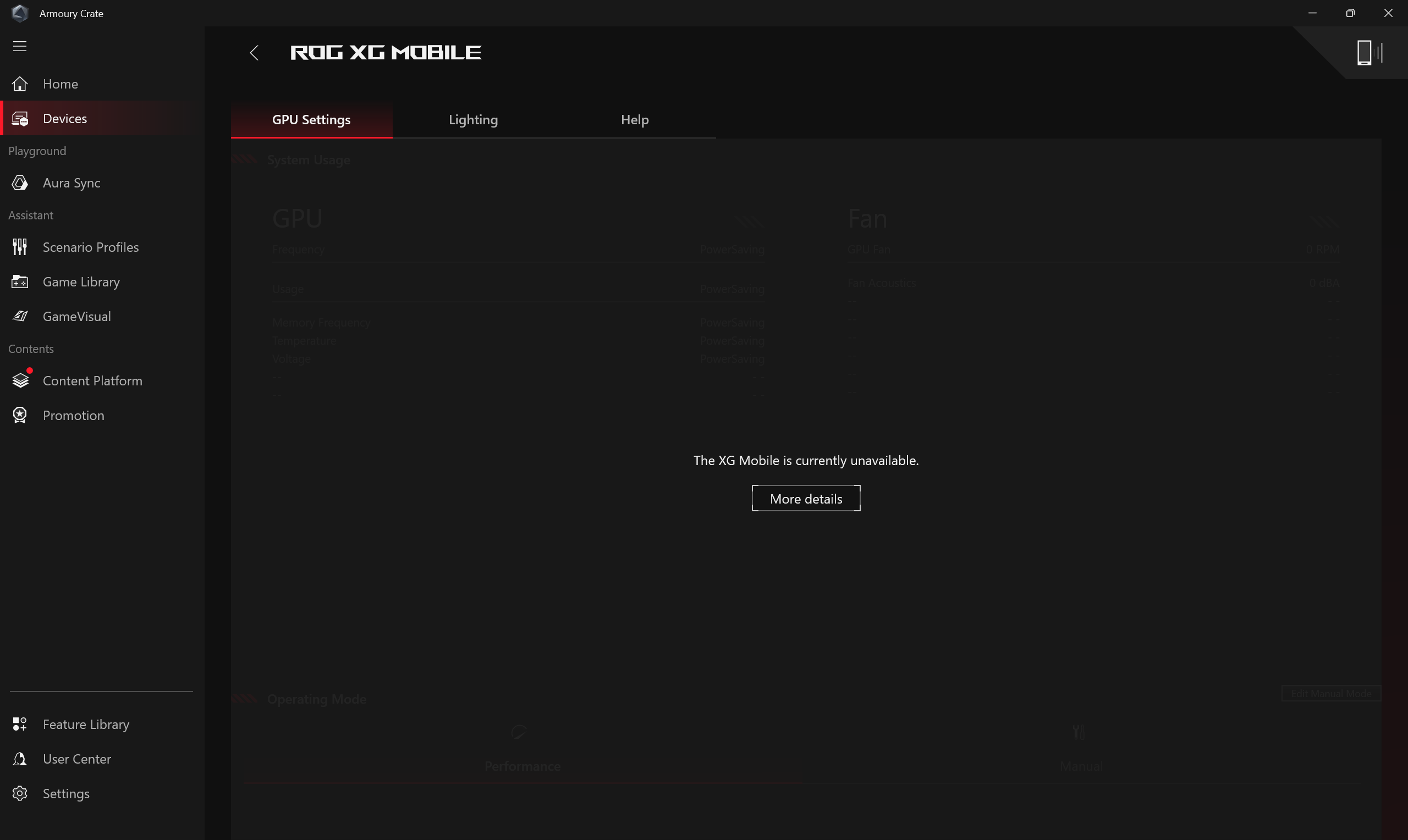
ในขั้นตอนนี้ กรุณาคลิกที่ [ช่วยเหลือ] และตรวจสอบว่ามีรายการใดที่มีเครื่องหมายตกใจสีแดงซึ่งยังไม่ได้รับการยอมรับหรือไม่ จากนั้นปฏิบัติตามคำแนะนำเพื่ออัปเดตระบบปฏิบัติการหรือไดรเวอร์ตามที่ระบุ
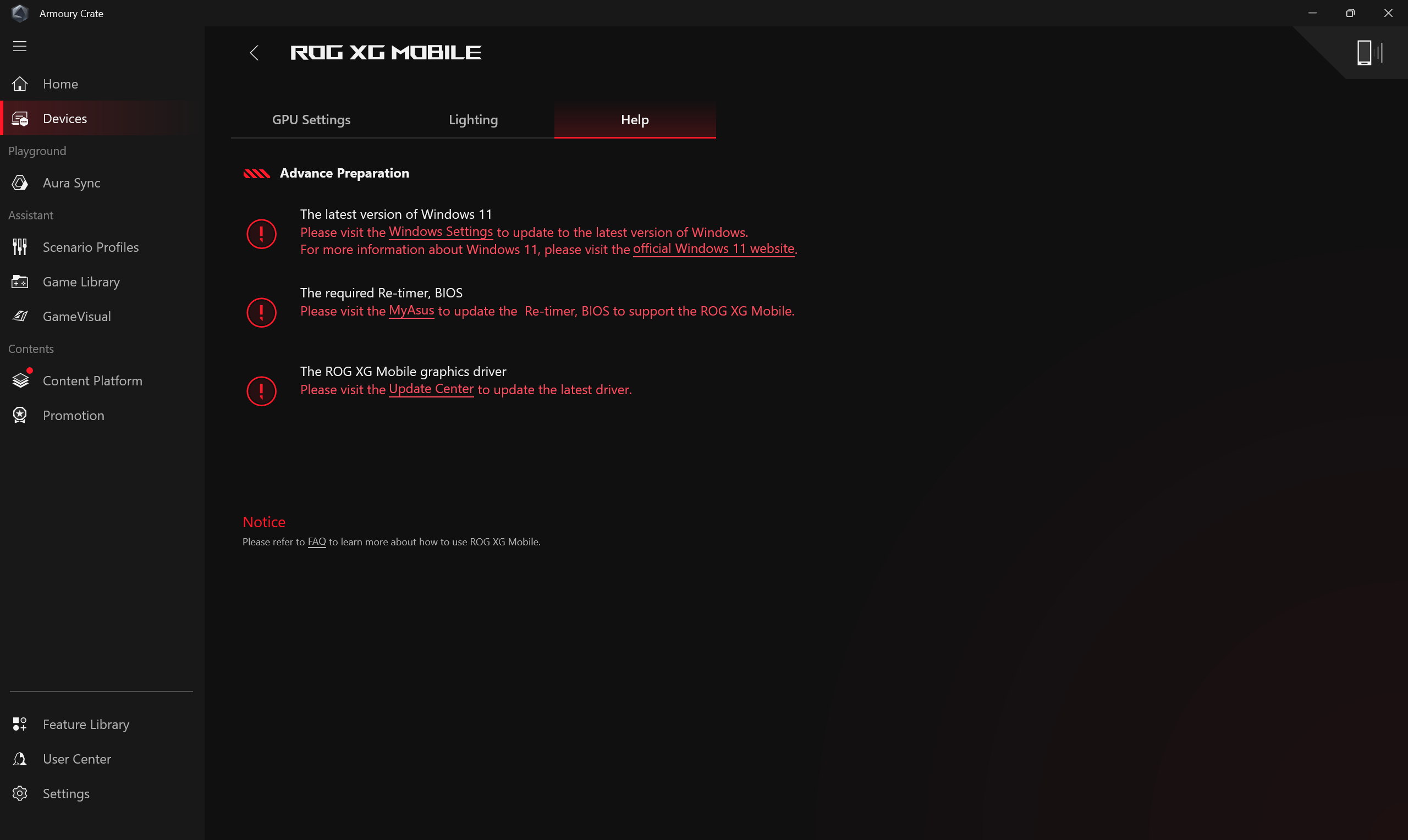
▲การทำงานกับ Armoury Crate SE
เมื่อเชื่อมต่อ XG Mobile และเปิดแอปพลิเคชัน Armoury Crate SE จะแสดงข้อความว่า [ขณะนี้ XG Mobile ไม่พร้อมใช้งาน]
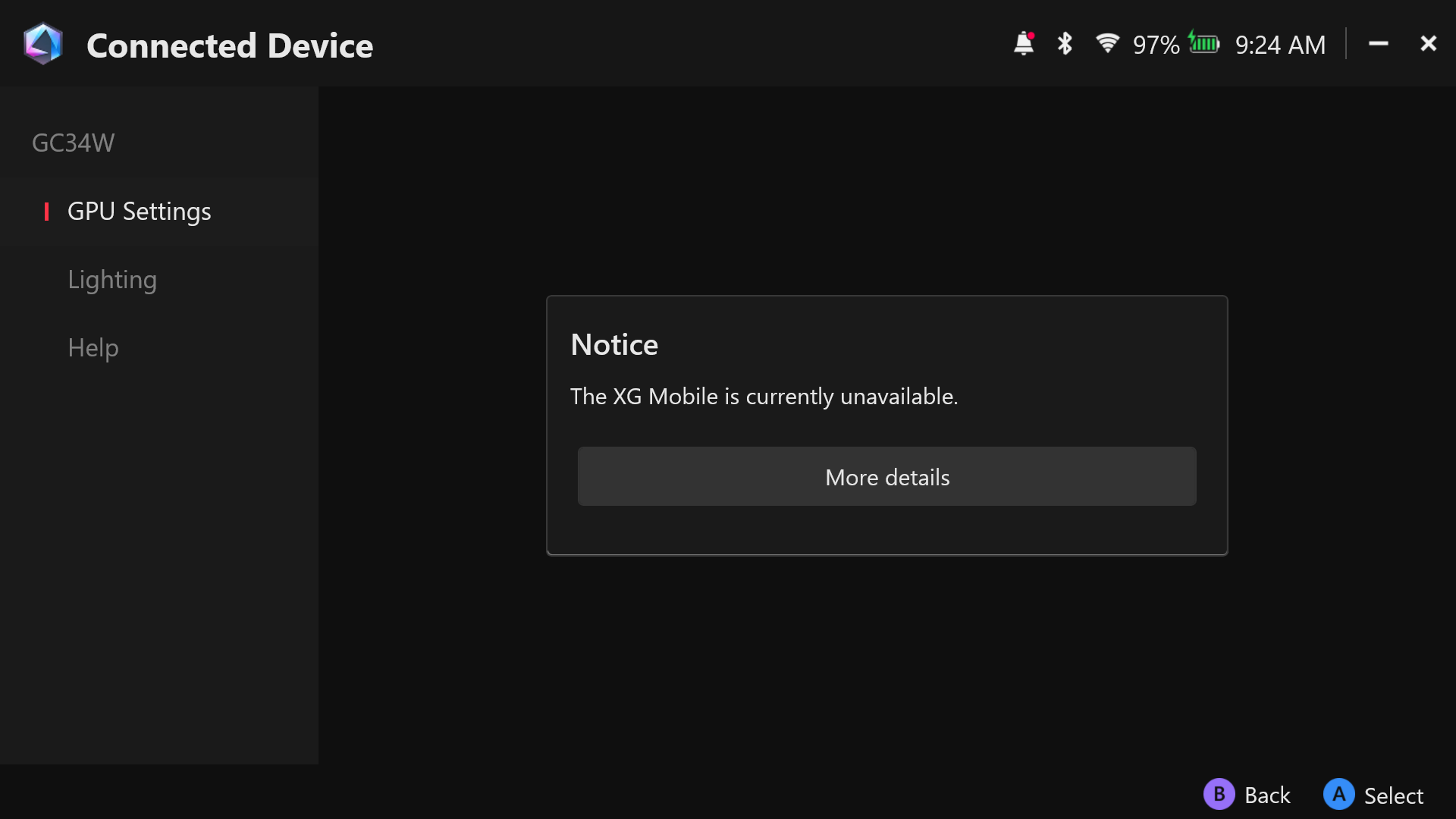
ในขั้นตอนนี้ กรุณาคลิกที่ [ช่วยเหลือ] และตรวจสอบว่ามีรายการใดที่มีเครื่องหมายตกใจสีแดงซึ่งยังไม่ได้รับการยอมรับหรือไม่ จากนั้นปฏิบัติตามคำแนะนำเพื่ออัปเดตระบบปฏิบัติการหรือไดรเวอร์ตามที่ระบุ
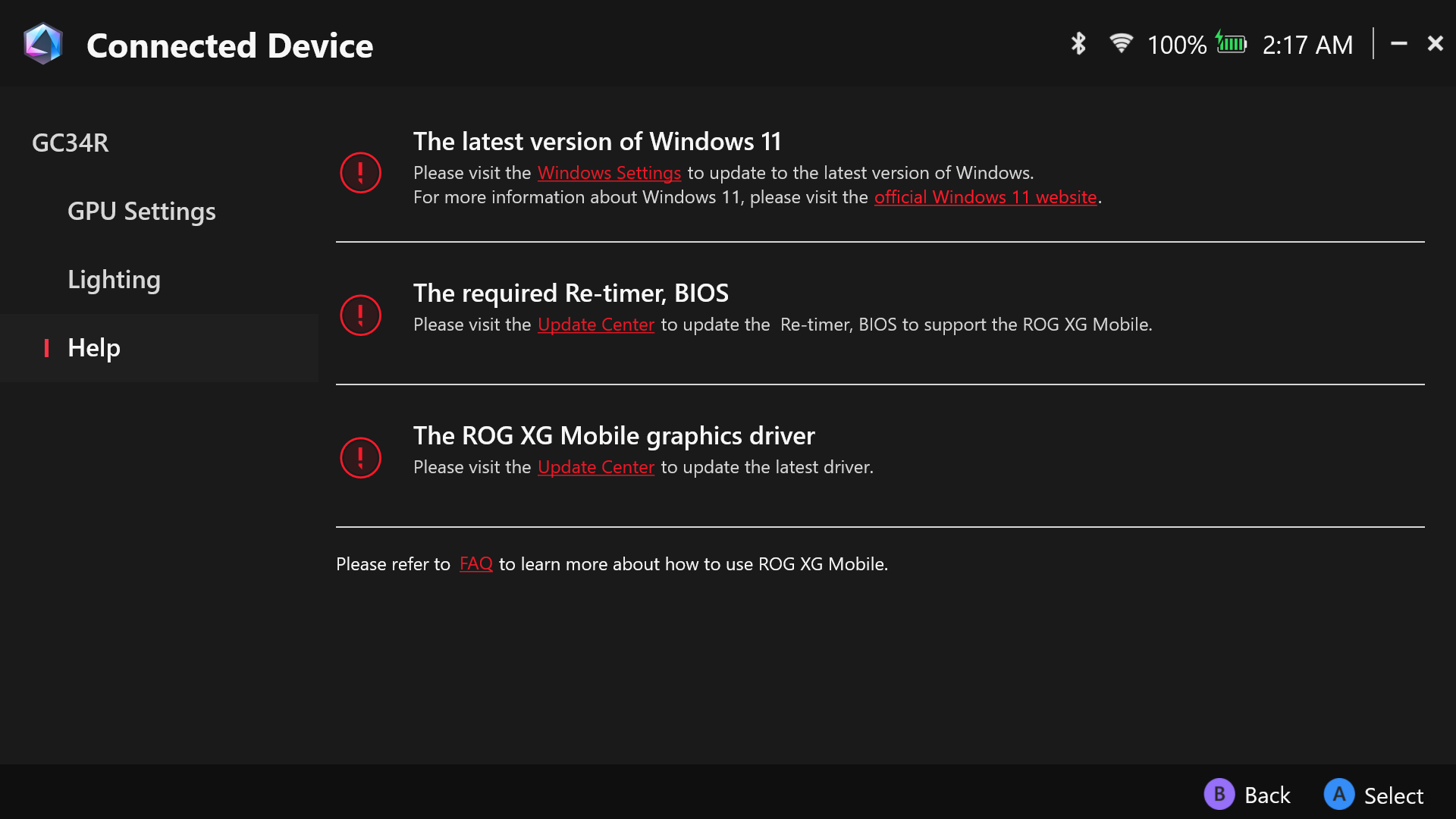
ถาม: ทำไมจึงจำเป็นต้องอัปเดตเป็นเวอร์ชันล่าสุดของ Windows 11?
ตอบ: 2025 XG Mobile มาพร้อมกับกราฟิกการ์ด NVIDIA RTX 50 series ซึ่งรองรับเฉพาะ Windows 11 เวอร์ชัน 24H2 ขึ้นไป ดังนั้นต้องอัปเดตแล็ปท็อปของคุณเป็น Windows 11 24H2 หรือใหม่กว่าก่อนใช้งานอุปกรณ์นี้
ถาม: ทำไมหน้าต่างแจ้งเตือนจึงแสดงขึ้นมาในขณะที่ตั้งค่า XGM offset และพัดลม?
ตอบ: หน้าต่างแจ้งเตือนนี้มีไว้เพื่อเตือนผู้ใช้งานว่าการตั้งค่านี้อาจมีความเสี่ยงต่อฮาร์ดแวร์ของคุณ กรุณาทำความเข้าใจในเรื่องนี้ด้วย
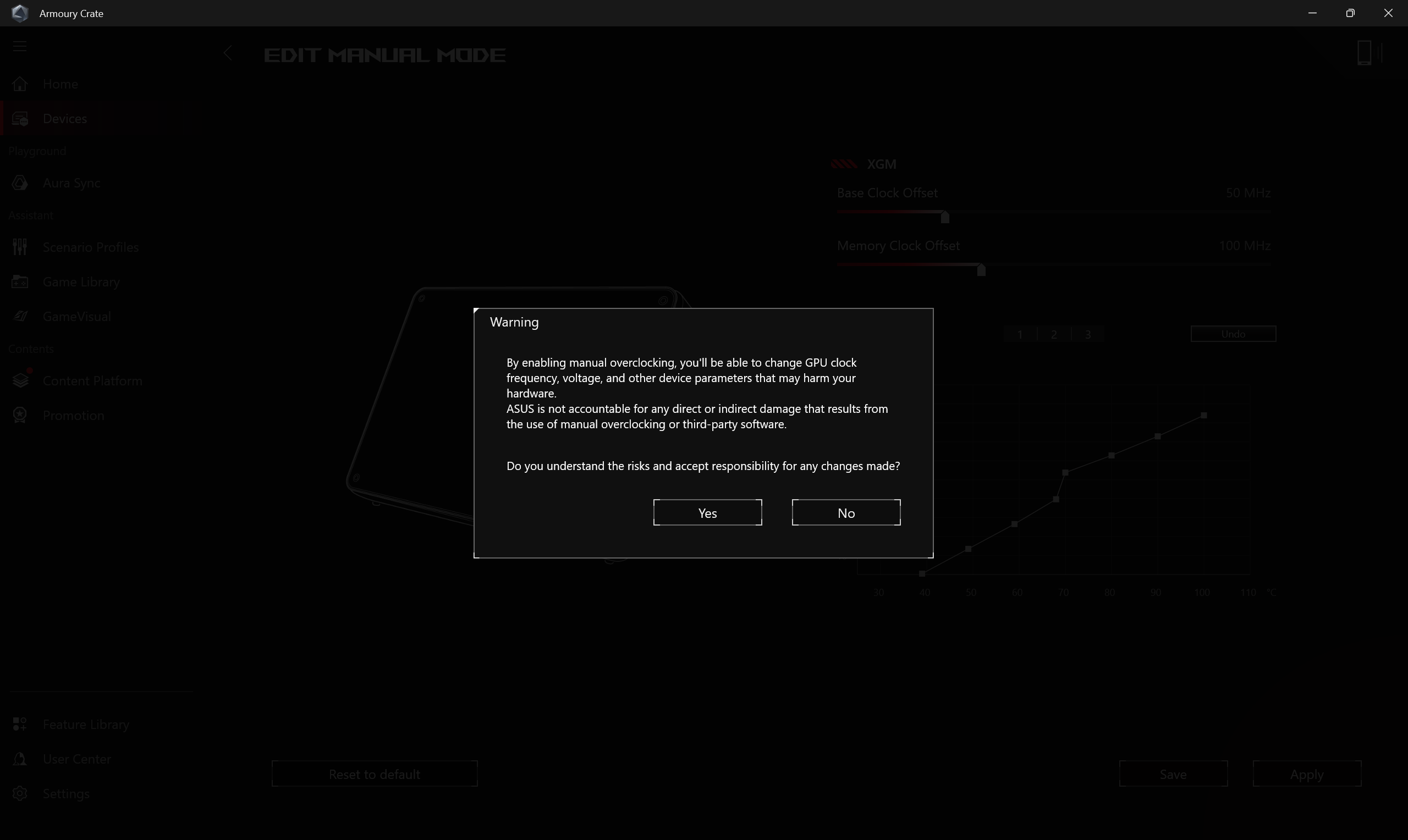
ถาม: สามารถใช้สาย Thunderbolt ใดๆ ในท้องตลาดเชื่อมต่อกับ 2025 XG Mobile ได้หรือไม่?
ตอบ: ปัจจุบันมีเพียงสี่ผู้ผลิตเท่านั้นที่ได้รับการรับรองอย่างเป็นทางการจาก Intel สำหรับสาย Thunderbolt สายที่ให้มาพร้อมกับ 2025 XG Mobile เป็นสายที่ได้รับการรับรอง Thunderbolt 5 จากหนึ่งในผู้ผลิตเหล่านี้ คือ Luxshare เพื่อให้การเชื่อมต่อเสถียรและใช้งานได้เต็มประสิทธิภาพ ขอแนะนำให้ใช้สายที่ให้มาเพื่อหลีกเลี่ยงปัญหาความเข้ากันได้หรือข้อผิดพลาดในการส่งข้อมูล
ถาม: ทำไมไฟบน 2025 XG Mobile ของฉันถึงดับลงอย่างกะทันหัน?
ตอบ: หาก 2025 XG Mobile ของคุณเกิดไม่ตอบสนองและไฟดับ ให้ลองถอดและเสียบสาย Thunderbolt และสายไฟใหม่อีกครั้ง ตรวจสอบว่าไฟติดกลับมาหรือไม่—หากไฟติดแสดงว่าอุปกรณ์เชื่อมต่อสำเร็จแล้ว หากปัญหายังคงอยู่หลังจากลองหลายครั้ง กรุณาติดต่อฝ่ายบริการลูกค้าเพื่อขอความช่วยเหลือต่อไป
ถาม: 2025 XG Mobile รองรับหน้าจอภายนอกได้กี่จอ?
ตอบ: 2025 XG Mobile มาพร้อมกับ HDMI 2.1, DisplayPort 2.1 และพอร์ต Thunderbolt 5 downstream ซึ่งทั้งหมดรองรับการแสดงผลวิดีโอ พอร์ต Thunderbolt 5 ยังสามารถเชื่อมต่อหน้าจอแบบต่อเนื่อง (daisy-chaining) ได้อีกด้วย หากโน้ตบุ๊กของคุณรองรับ Thunderbolt 5 คุณสามารถเชื่อมต่อจอ Thunderbolt 5 ได้สูงสุดสามจอแบบต่อเนื่อง หากรองรับแค่ Thunderbolt 4 หรือ USB4 จะเชื่อมต่อได้สูงสุดสองจอ ช่องสัญญาณวิดีโอเหล่านี้สามารถใช้ร่วมกับ HDMI และ DisplayPort ได้พร้อมกัน ทั้งนี้จำนวนหน้าจอที่รองรับจริงอาจแตกต่างกันตามฮาร์ดแวร์และประสิทธิภาพของโน้ตบุ๊กของคุณ
แนะนำ ROG XG Mobile
ROG XG Mobile ได้ปฏิวัติกราฟิกภายนอกโดยผสานประสิทธิภาพและความอเนกประสงค์เข้ากับการพกพาที่แท้จริง ฮับ I/O อเนกประสงค์ และเฉพาะของ ASUS ROG XG Mobile interface ที่เชื่อมต่อ PCIe® 3.0 x8 ตรงกับ CPU เพื่อมอบแบนด์วิดท์ที่สูงกว่า มาพร้อมอะแดปเตอร์ในตัวขนาด 280-330W ที่สามารถจ่ายไฟให้กับ ROG XG Mobile และแล็ปท็อปได้พร้อมกัน รวมกับดีไซน์ตั้งวางประหยัดพื้นที่ของ XG Mobile ระบบระบายความร้อนที่ออกแบบมาเพื่อเพิ่มการไหลเวียนของอากาศนี้ช่วยให้ใช้งานพลังงานได้มากขึ้นในขนาดที่กะทัดรัดสุดพิเศษ XG Mobile มอบประสบการณ์ระดับเดสก์ท็อปทุกที่ที่คุณไป
(I/O hub: USB Type A *4, HDMI2.0 *1, DP1.4 *1, RJ-45 Jack *1, Card Reader *1 )
แนะนำการใช้งาน GC31/GC32/GC33
ติดตั้งและถอนการติดตั้งแอปพลิเคชัน
ติดตั้งและถอนการติดตั้งฮาร์ดแวร์


ROG XG Mobile (GC31/GC32/GC33) รองรับ ROG Flow X13 และ X16 และ ROG Flow Z13 ซีรีส์ของแล็ปท็อปเกมมิ่ง
*สำหรับรายละเอียดเพิ่มเติม โปรดดูที่ เว็บไซต์ทางการของ ASUS ROG
การตั้งค่า ROG XG Mobile ถูกรวมเข้าใน Armoury Crate Application แล้ว ผู้ใช้จำเป็นต้องตั้งค่าการใช้งาน ROG XG Mobile ผ่าน Armoury Crate application และเวอร์ชันของ Armoury Crate application ต้องสูงกว่า V3.4.x ขึ้นไป
*Armoury Crate Application จะอัปเดตตัวเองเป็นเวอร์ชันล่าสุดโดยอัตโนมัติหลังจากที่ผู้ใช้ติดตั้ง
การติดตั้งและถอนการติดตั้งแอปพลิเคชัน
สำหรับการดาวน์โหลดและติดตั้งซอฟต์แวร์แอปพลิเคชัน คุณสามารถดาวน์โหลดได้จากเว็บไซต์ทางการของ ASUS ในหัวข้อ Support สำหรับคำแนะนำการติดตั้ง โปรดดูที่ ลิงก์นี้
หากต้องการถอนการติดตั้งซอฟต์แวร์แอปพลิเคชัน โปรดดูที่ ลิงก์นี้.
ติดตั้งและถอนการติดตั้งฮาร์ดแวร์
※ขั้นตอนการติดตั้ง
1. เสียบตัวเชื่อมต่อ ROG XG Mobile

2. ดันสวิตช์ล็อกบนตัวเชื่อมต่อเพื่อทำการล็อก

3. คลิกตกลงเพื่อเริ่มการเชื่อมต่อ

4. หลังจากกระบวนการเปิดใช้งานเสร็จสิ้น ไฟแสดงสถานะของตัวเชื่อมต่อจะเปลี่ยนเป็น สีแดง จากนั้นการเชื่อมต่อจะเสร็จสมบูรณ์

※ขั้นตอนการถอนการติดตั้ง
1. คลิกไอคอน ROG XG Mobile  ที่แถบงานด้านล่างขวาของเดสก์ท็อป Windows®
ที่แถบงานด้านล่างขวาของเดสก์ท็อป Windows®

2. คลิกตกลงเพื่อยกเลิกการเชื่อมต่อ

3. รอให้การปิดใช้งานเสร็จสิ้น

4. เมื่อสถานะตัวแสดงของขั้วต่อเปลี่ยนเป็น ขาว คุณสามารถเลื่อนสวิตช์ล็อกเพื่อปลดล็อก และถอดขั้วต่อออกได้

*ถ้าถอดขั้วต่อ ROG XG Mobile อย่างไม่ถูกต้อง อาจทำให้ข้อมูลที่ยังไม่ได้บันทึกสูญหายได้
เมื่อทำการติดตั้งและเปิดใช้งาน ROG XG Mobile ผู้เล่นเกมต้องตั้งค่าและยืนยันข้อมูลต่อไปนี้ผ่านแอป Armoury Crate
*โปรดดูที่ Armoury Crate Introduction สำหรับรายละเอียดเพิ่มเติม
①โหมดการทำงาน: เพื่อเลือก“Manual”(A) โหมด และ “ROG XG Mobile”(B), เกมเมอร์สามารถปรับความถี่ Base Clock และ Memory Clock ได้ตามความต้องการของตนเอง FanCurve (พัดลม) สามารถช่วยให้เกมเมอร์ปรับความเร็วพัดลมได้ด้วยตนเอง
②ความเร็วพัดลม: เกมเมอร์สามารถตรวจสอบพัดลมและเสียงรบกวนของ ROG XG Mobile ได้
③การกำหนดค่าระบบ: เกมเมอร์สามารถเปิด/ปิดไฟ XG Mobile LED ได้ผ่านปุ่ม “XG Mobile LED”

ถาม1: หมวดหมู่โหมดการใช้งานและบทนำ
ตอบ1: โหมด Windows®: ตั้งค่าตามแผนพลังงานของระบบปฏิบัติการ Windows
โหมดเงียบ: ระบบจะเน้นความเงียบเป็นหลัก พัดลมจะทำงานด้วยความเร็วต่ำเพื่อลดเสียงรบกวน แต่ประสิทธิภาพจะถูกจำกัด
โหมดประสิทธิภาพ: การตั้งค่าพัดลมจะสมดุลระหว่างโหมดเงียบและโหมด Turbo
โหมด Turbo*: ระบบจะเน้น Turbo และพัดลมจะทำงานที่ประสิทธิภาพสูง
โหมด Manual*: ให้ผู้ใช้สามารถปรับ Fan Curve และ Overclock CPU/GPU ด้วยตัวเอง
โหมดแท็บเล็ต/แนวตั้ง**: เมื่อมีการตรวจพบโหมดแท็บเล็ต/แนวตั้ง ประสิทธิภาพจะถูกปรับให้เหมาะสมสำหรับโหมดแท็บเล็ต/แนวตั้งเท่านั้น
*สามารถเปิดใช้งานได้เฉพาะในโหมด AC (โหมดชาร์จ) เท่านั้น (เฉพาะรุ่นที่รองรับ)
**รองรับเฉพาะโน้ตบุ๊กตระกูล ROG FLOW เท่านั้น
คำถามที่ 2: วิธีตรวจสอบสถานะ ROG XG Mobile ด้วยไฟแสดงผล?
คำตอบที่ 2:
ROG XG Mobile ไฟขาว (กำลังชาร์จ/ ไม่มีการเชื่อมต่อ NB): สามารถถอดขั้วต่อออกได้

ROG XG Mobile ไฟแดง (กำลังชาร์จ/ เชื่อมต่อ NB): ไม่สามารถถอดขั้วต่อออกได้

ROG XG Mobile ไม่มีไฟ (ไม่มีไฟฟ้า)

คำถามที่ 3: เหตุใดแล็ปท็อปของฉันแสดงข้อความว่า "ไม่พบ XG Mobile"?
A3: หากคอนเนคเตอร์ ROG XG Mobile ไม่ได้ถูกถอดออกอย่างถูกต้องในขณะโหมดพักหรือขณะปิดเครื่อง กรุณาทำตามคำแนะนำเพื่อเชื่อมต่อคอนเนคเตอร์ ROG XG Mobile อีกครั้ง จากนั้นคลิกปุ่ม "Y" เพื่อบูตแล็ปท็อปอย่างปลอดภัย เพื่อหลีกเลี่ยงการสูญเสียข้อมูลที่ยังไม่ได้บันทึก

Q4: ทำไมฉันถึงไม่สามารถสลับโหมด MSHybrid หลังจากเชื่อมต่อ ROG XG Mobile?
A4: โหมด MShybrid ถูกออกแบบมาสำหรับการตั้งค่า Integrated Graphics Processing Unit และ ROG XG Mobile เป็น External Graphics Processing Unit ดังนั้นเมื่อ ROG XG Mobile เปิดใช้งาน ผู้เล่นจะไม่สามารถตั้งค่าสำหรับโหมด MShybrid ใน GPU Power Saving ได้
Q5: ASUS exclusive interface สำหรับ ROG XG Mobile คืออะไร?
A5: ASUS exclusive ROG XG Mobile interface เชื่อมต่อโดยตรงกับ PCIe® 3.0 x8 ไปยัง CPU โดยมีแบนด์วิดท์เฉพาะ 63Gb/s สำหรับกราฟิกโปรเซสเซอร์ซึ่งเร็วกว่ามาตรฐาน Thunderbolt™ ถึง 57.5%* นอกจากนี้ยังมี USB 3.2 Gen 2 แยกต่างหากที่เพิ่ม 10Gb/s สำหรับ I/O hub และป้องกันไม่ให้การจราจรอุปกรณ์ต่อพ่วงรบกวนประสิทธิภาพของกราฟิก สายยาว 41 ซม. ช่วยให้คุณสามารถจัดวาง eGPU ได้อย่างอิสระ

*ตัวเลขดังกล่าวหมายถึงแบนด์วิดท์สูงสุดตามทฤษฎีของ PCIe 3.0 x8 ที่มากกว่า (63Gb/s) มาตรฐาน Thunderbolt 4 (40Gb/s) ประสิทธิภาพการใช้งานจริงอาจแตกต่างกันไป